Содержание:
Вариант 1: Программа на ПК
У пользователей, загрузивших Discord на компьютер, возможностей написания жирным шрифтом с дальнейшими его настройками больше, нежели у владельцев смартфонов и планшетов. Связано это с реализацией дополнительных функций в программе, которые пока разработчики не добавили в мобильное приложение. Разберем все их по очереди, чтобы вы знали, какими доступными средствами редактирования текста обладаете.
Написание обычным жирным шрифтом
Начнем с того, как осуществляется обычное написание жирным шрифтом в Дискорде на компьютере. Для этого у пользователей есть несколько разных инструментов и средств редактирования, которые мы и затронем далее.
- Напишите сообщение и выделите ту часть, которую хотите сделать жирной.
- На экране появится панель с упомянутыми средствами редактирования, где нажмите по букве «B», которая и делает текст более крупным.
- Вы увидите, что сама надпись заключена с обеих сторон в знаки
**, что является условием форматирования. Эти звездочки после отправки видны не будут и удалять их нельзя, поскольку тогда стиль просто исчезнет. - Нажмите клавишу Enter для отправки готового сообщения. Обратите внимание, что выделенная часть текста сразу отображается правильно.
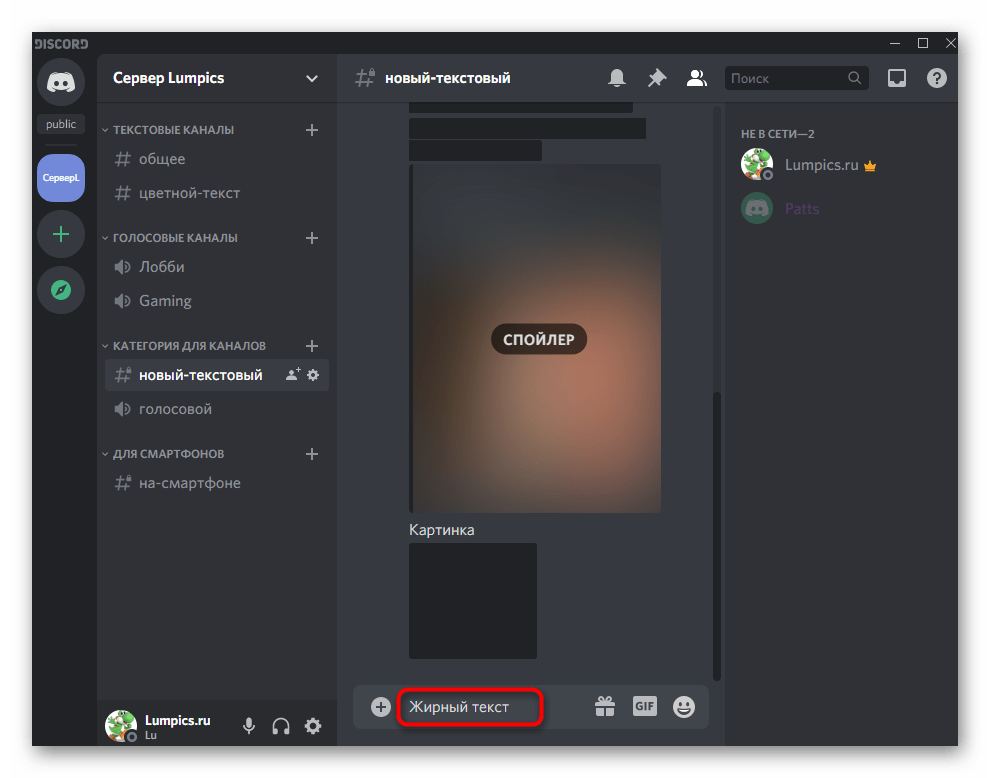
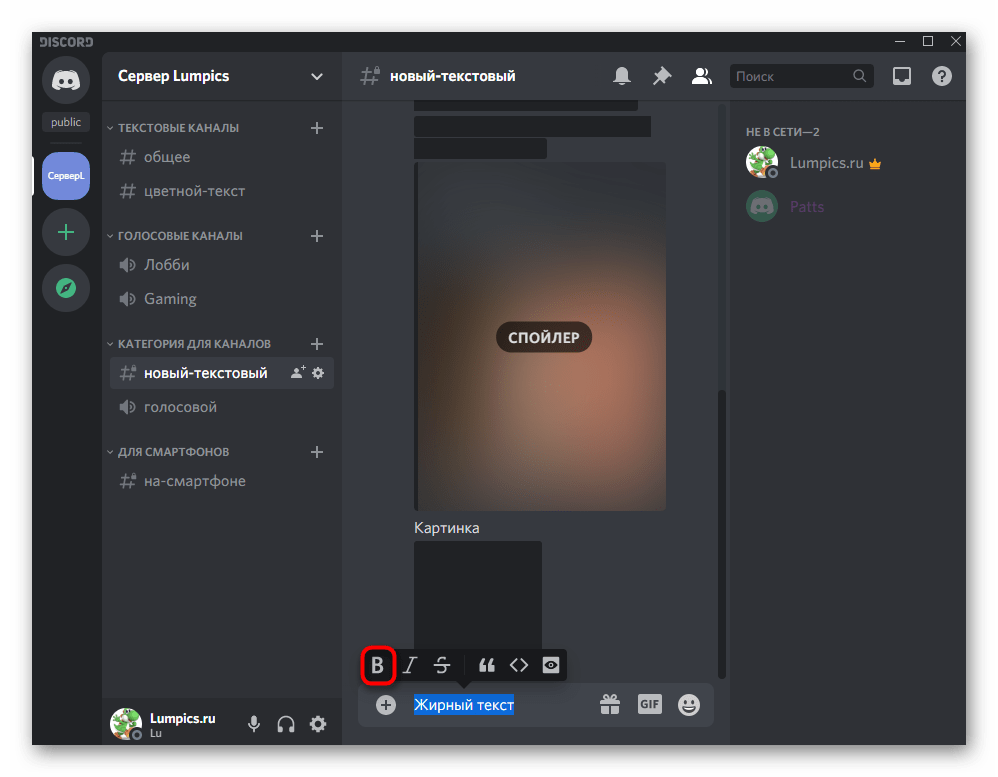
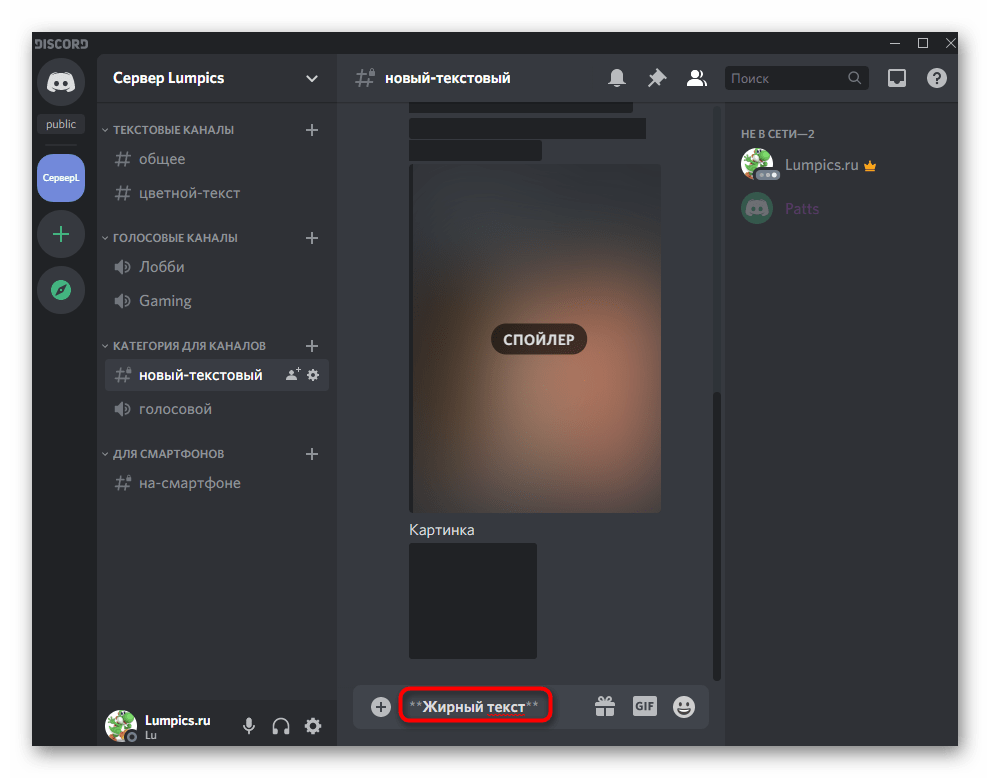
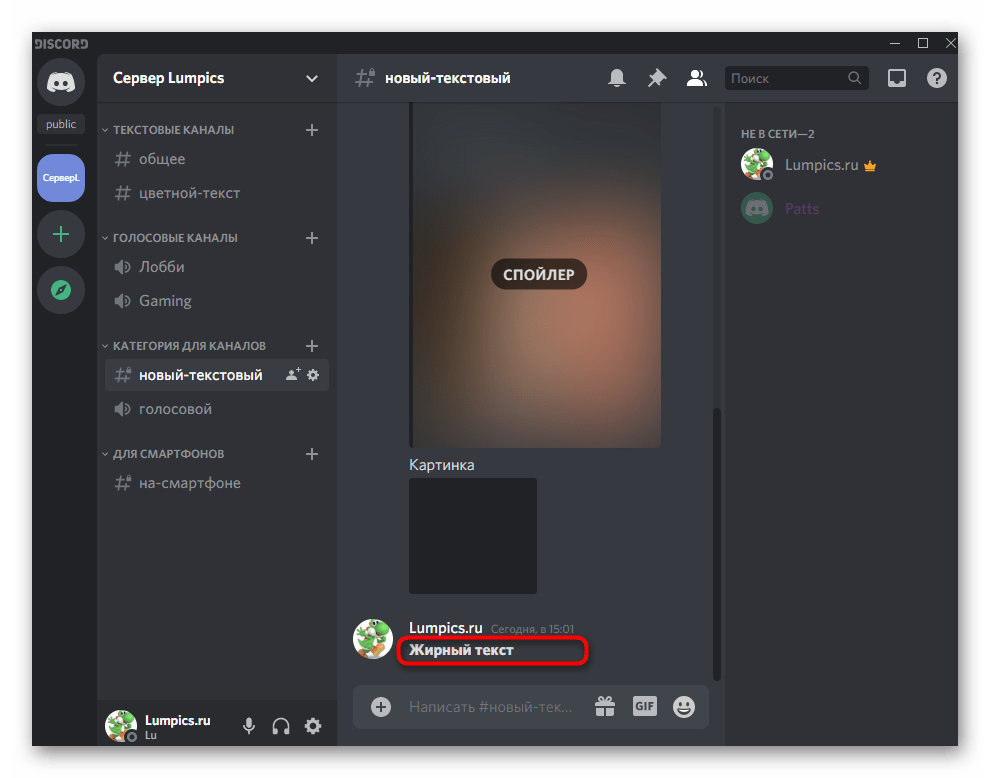
Точно таким же образом вы можете обводить жирным другие части сообщения, выделяя необходимые слова. Не забывайте о том, что знаки ** убирать нельзя, как нельзя и добавлять еще один символ-звездочку. Почему нужно соблюдать это условие, вы узнаете из следующего раздела нашей статьи.
Совмещение стилей форматирования
При работе с панелью форматирования текста, о которой шла речь выше, вы могли заметить, что там есть и другие кнопки, позволяющие выделить надпись курсивом или сделать ее зачеркнутой. Давайте рассмотрим, как совмещать такие стили.
- По необходимости перед отправкой вы можете выделить текст еще раз (не беря в расчет добавленные звездочки). Используйте обводку курсивом, зачеркнутый стиль или другие опции.
- Соответственно, форматирование тоже поменяется, поэтому так важно не добавлять ключевые знаки, поскольку разное их количество отвечает за определенный стиль написания.
- Нажмите Enter для отправки готового сообщения. На следующем изображении вы видите, что слова получились не только жирными, но еще выделены курсивом и перечеркнуты.
- Аналогичным образом можно указать цитату, чтобы она лучше выделялась на фоне остальных сообщений.
- Тогда при отправке слева появится вертикальная полоска, а далее будет идти жирный текст.
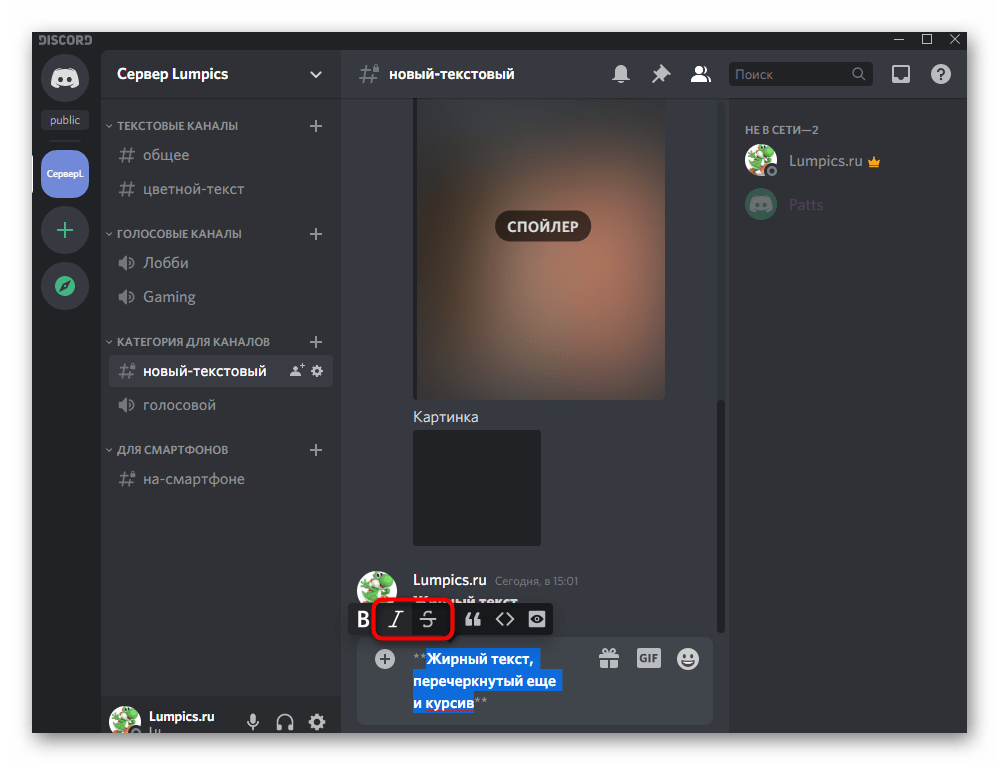
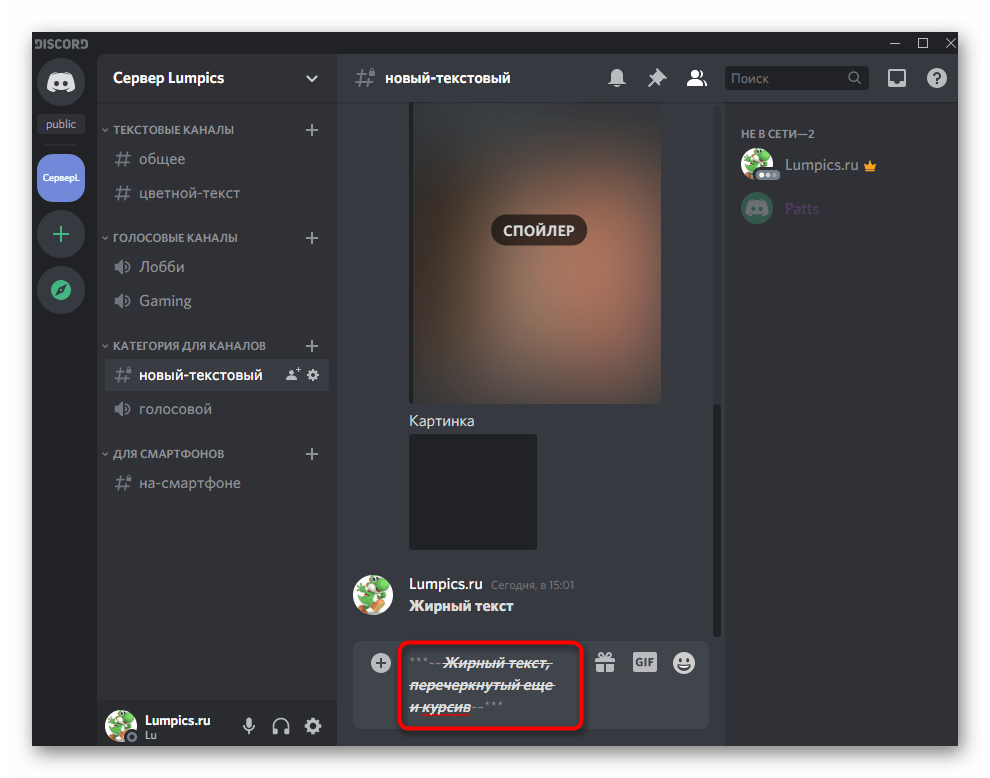
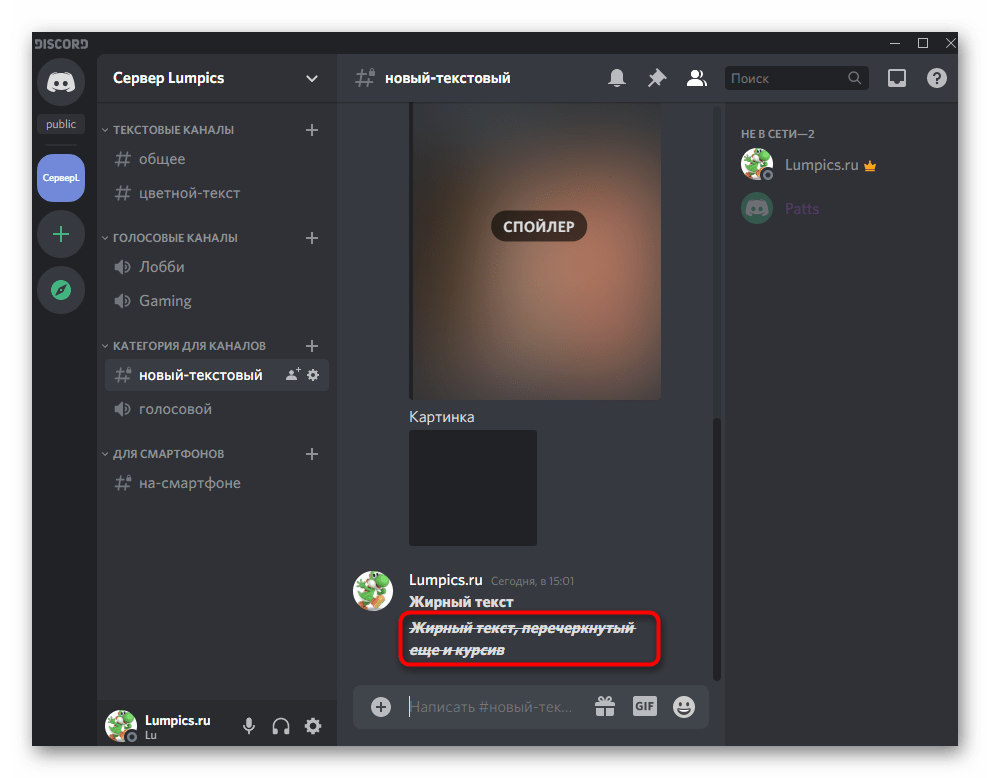
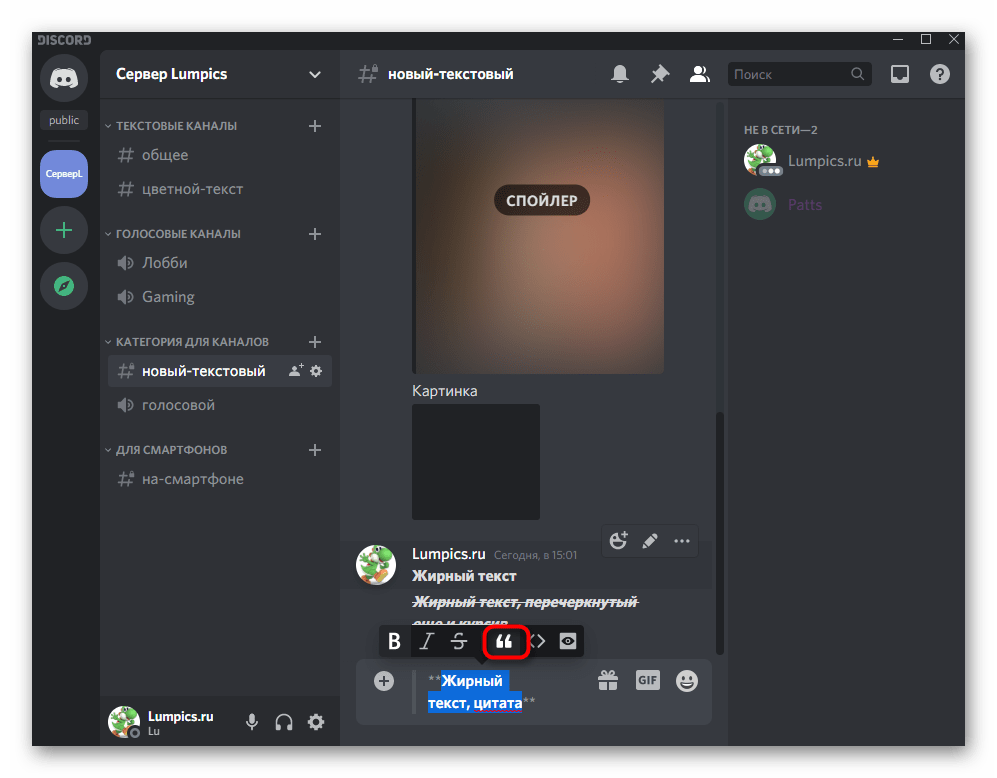
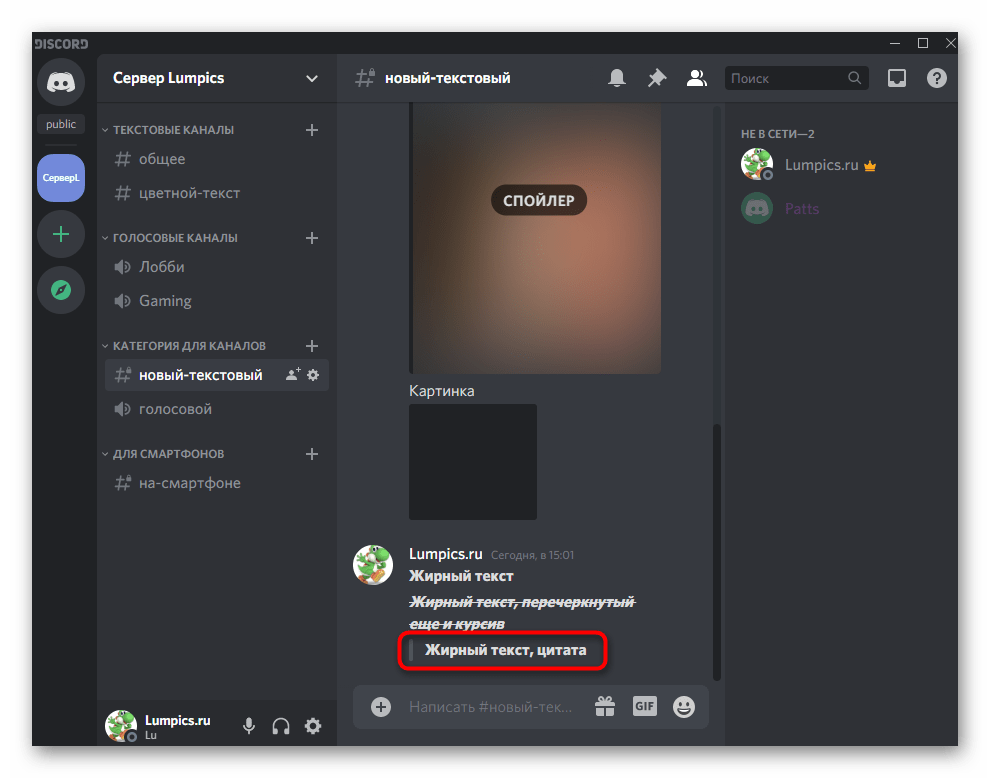
Самостоятельное форматирование текста
Если при использовании предыдущих способов форматирования текста ключевые знаки добавлялись автоматически после нажатия по соответствующим кнопкам, то при ручном написании их придется указать самостоятельно. Иногда это удобнее, поскольку не приходится отвлекаться от клавиатуры на мышь и выделять необходимую часть текста. Самый простой принцип написания жирного текста вручную выглядит так:
- Сначала напишите обычный текст, а перед словами, которые хотите сделать жирным, поставьте знаки
**. - Напишите основную часть и там, где жирная надпись заканчивается, еще раз поставьте
**. - Если с каждой стороны добавить еще по одной звездочке, слова станут не просто жирными, но и с курсивным начертанием. То же самое относится и зачеркнутой надписи, где уже после звездочек нужно поставить
~~.
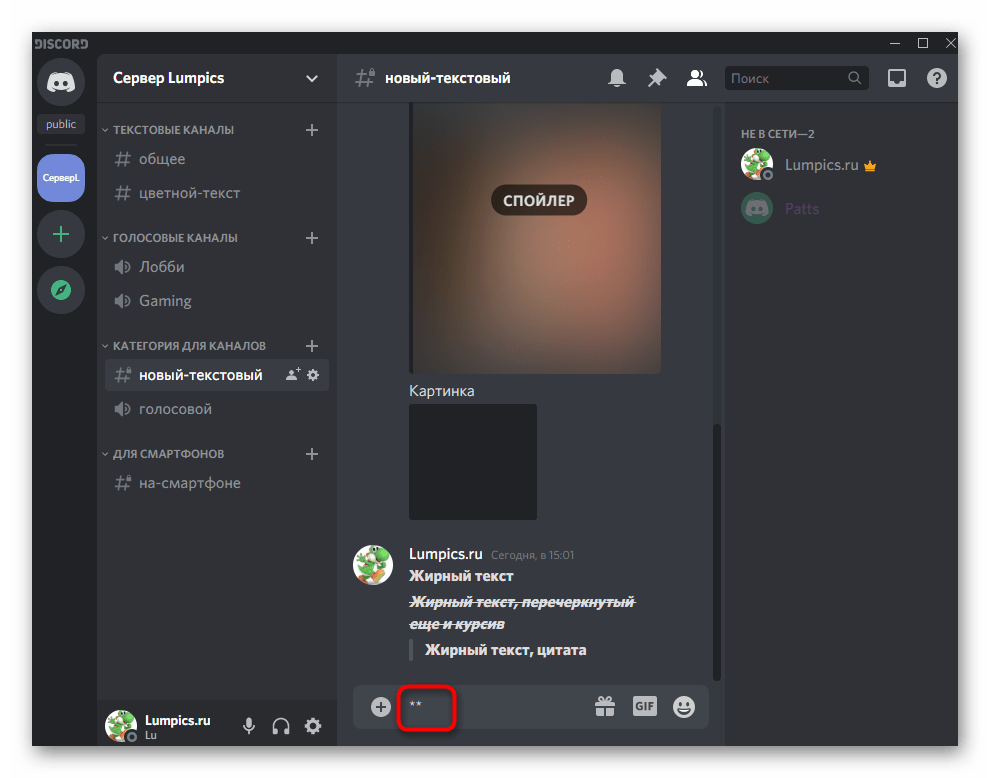
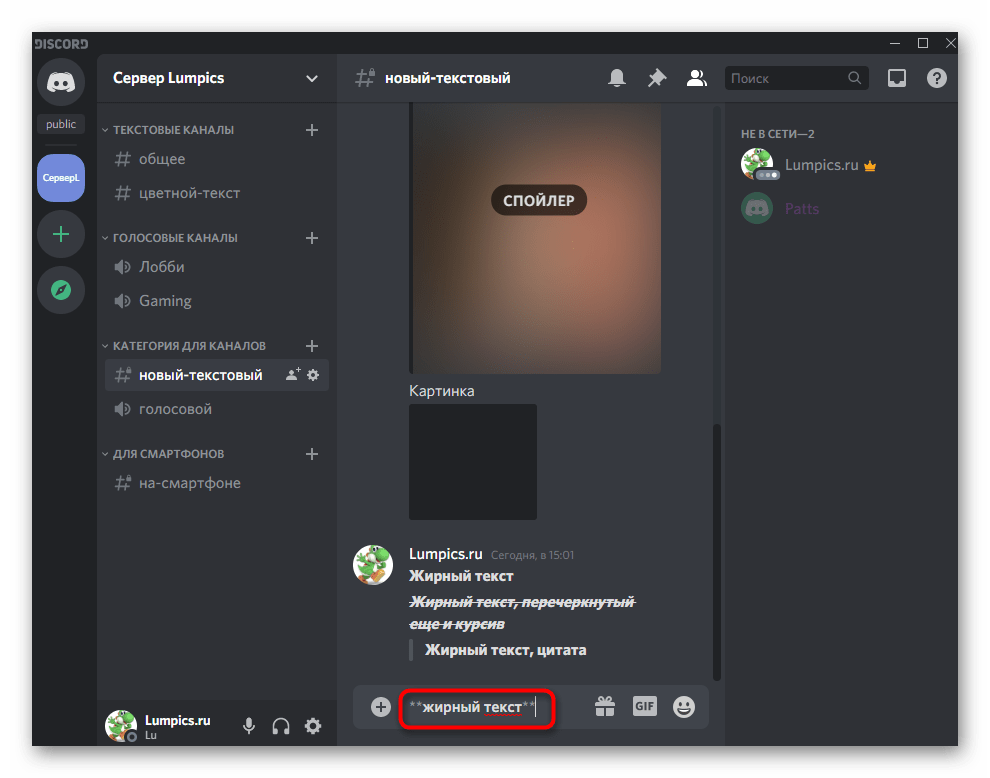
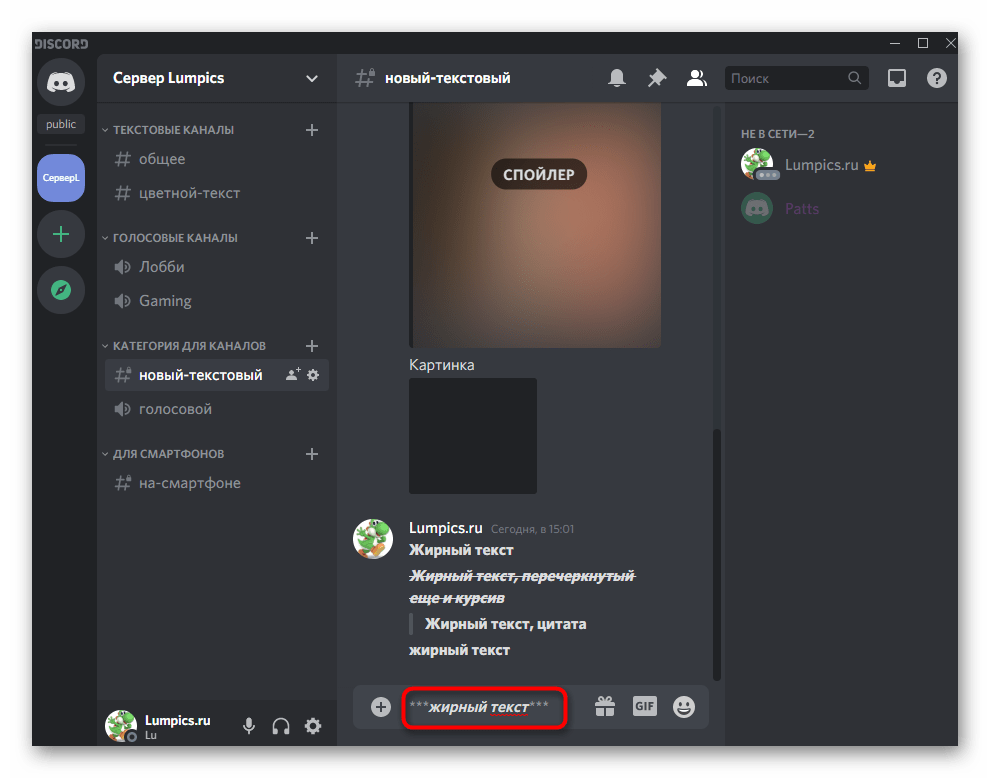
Вот пример того, как выглядит надпись со всеми условиями форматирования: ***~~Жирный текст, перечеркнутый еще и курсив~~***.
Вариант 2: Мобильное приложение
Обладателям мобильных приложений придется немного изменить подход для написания жирным шрифтом в Discord, поскольку там отсутствует панель как в Варианте 1. Соответственно, все форматирование придется создавать вручную, учитывая ключевые знаки.
Написание обычным жирным шрифтом
Начнем с создания обычной надписи жирным, для чего понадобится выполнить всего несколько простых действий, но учитывать уже упомянутые выше особенности.
- Откройте любой чат, куда хотите отправить сообщение.
- Добавьте знаки
**перед фрагментом текста, который хотите сделать в жирной обводке. - Напишите там текст.
- Закройте ключевые знаки
**и подтвердите отправку сообщения. Перед и после жирного текста может идти обычный. - Вы видите, что начертание немного отличается от стандартного, но в приложении это видно не так сильно.
- Для сравнения обратите внимание на то, как отображается такая же надпись, но уже на компьютере.
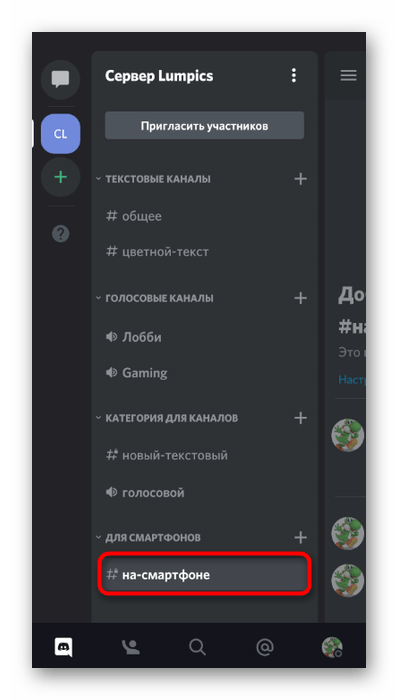
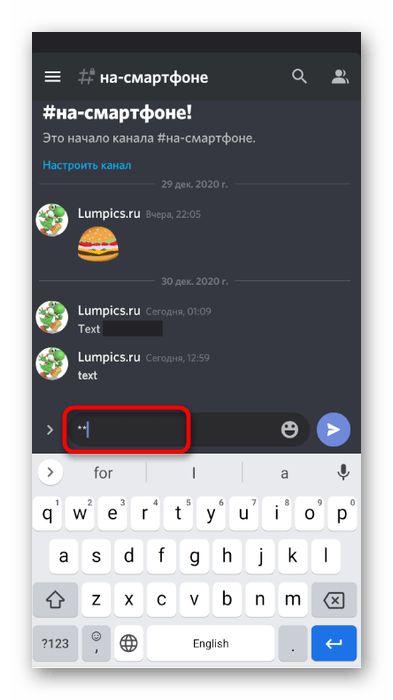
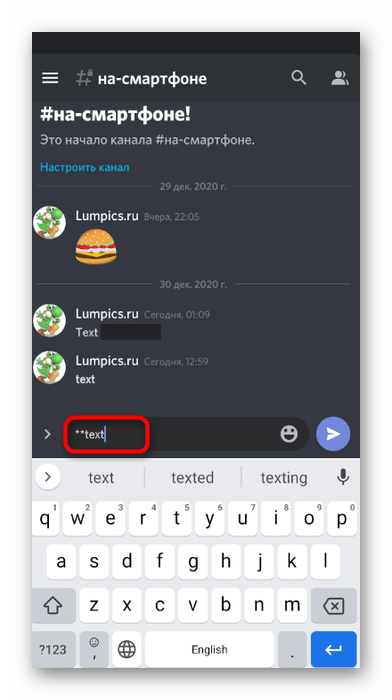
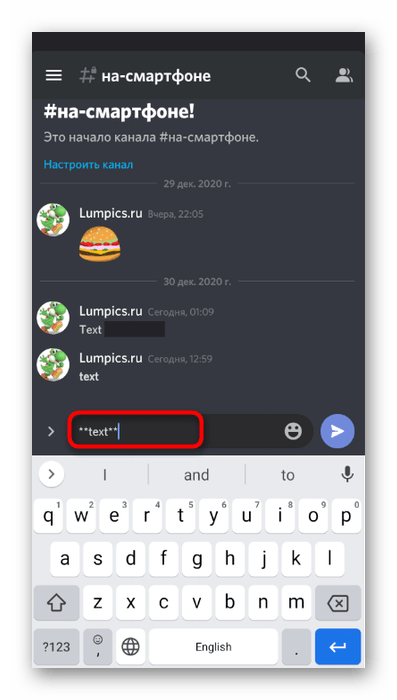
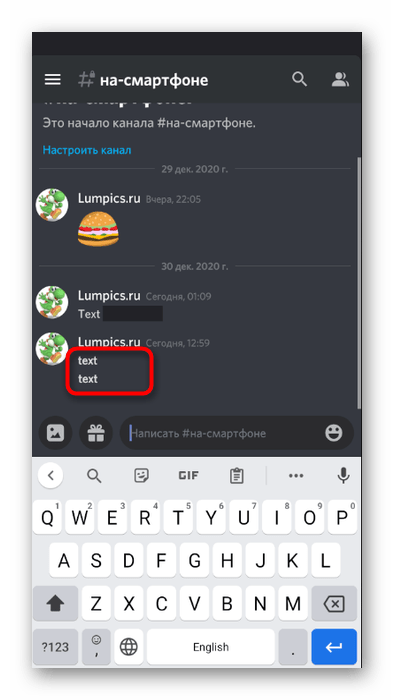
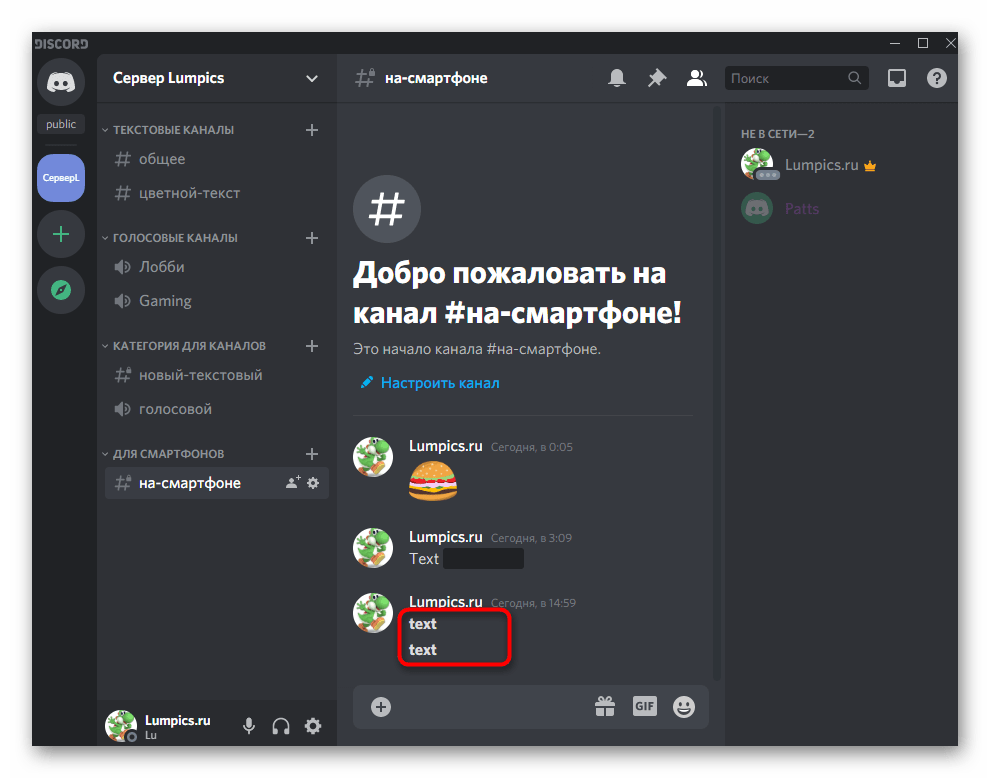
Совмещение стилей форматирования
Поскольку текст нормально отображается после применения ключей форматирования для обводки жирным, значит, можно добавить и другие знаки, если вы хотите совместить несколько доступных стилей. Например, заключите слова не в двойные звездочки, а добавьте их по три с каждой стороны, чтобы надпись была еще и курсивом.
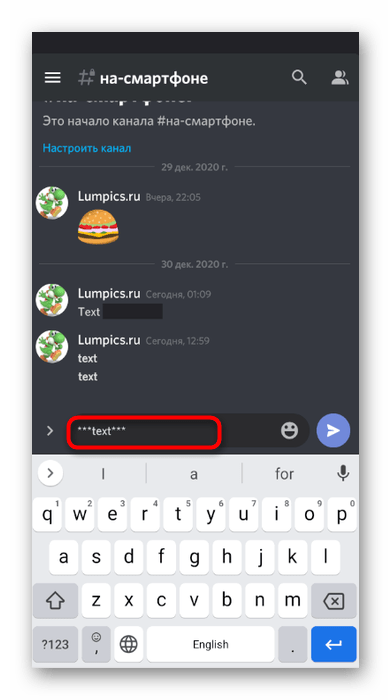
Отправьте ее в чат и убедитесь в правильности отображения.
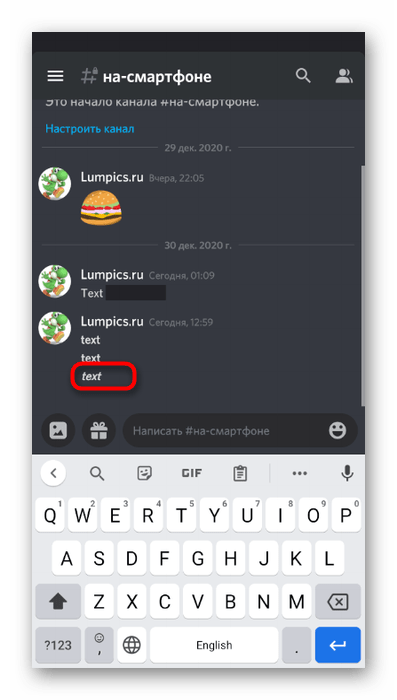
Перечеркивание создается так же символами ~~, а вот пример кода с использованием всех доступных стилей, который мы уже демонстрировали в предыдущем варианте: ***~~Жирный текст, перечеркнутый еще и курсив~~***.
 Наш Telegram каналТолько полезная информация
Наш Telegram каналТолько полезная информация
 Как сделать верификацию в Discord
Как сделать верификацию в Discord
 Как писать разным шрифтом в Discord
Как писать разным шрифтом в Discord
 Как быстро отключить микрофон в Discord
Как быстро отключить микрофон в Discord
 Как сделать курсив в Discord
Как сделать курсив в Discord
 Как отправить гифку в Discord
Как отправить гифку в Discord
 Что делать, если учетная запись в Discord отключена
Что делать, если учетная запись в Discord отключена
 Как скрыть ссылку в Discord
Как скрыть ссылку в Discord
 Копирование ID в Дискорде
Копирование ID в Дискорде
 Решение ошибки «В приложении Discord возник неожиданный сбой»
Решение ошибки «В приложении Discord возник неожиданный сбой»
 Как установить BetterDiscord
Как установить BetterDiscord
 Пользовательские настройки Discord
Пользовательские настройки Discord
 Решение проблем с тормозами Discord во время игры
Решение проблем с тормозами Discord во время игры
 Добавление голосования на сервере в Discord
Добавление голосования на сервере в Discord
 Решение проблемы с бесконечной загрузкой Discord
Решение проблемы с бесконечной загрузкой Discord
 Решение ошибки «Не установлен маршрут» в Discord
Решение ошибки «Не установлен маршрут» в Discord
 Решение проблемы с бесконечным подключением к RTC в Discord
Решение проблемы с бесконечным подключением к RTC в Discord
 Создание спойлера в Discord
Создание спойлера в Discord
 Исправление проблемы с черным экраном при его демонстрации в Discord
Исправление проблемы с черным экраном при его демонстрации в Discord
 Запуск стрима в Discord
Запуск стрима в Discord
 Отключение игрового оверлея в Discord
Отключение игрового оверлея в Discord lumpics.ru
lumpics.ru


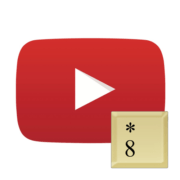


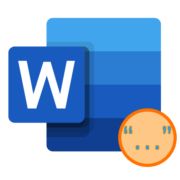


Огромное спасибо за Ваш труд. Полкомпа занято только вашим материалом.